Vous ne pouvez pas encore enregistrer automatiquement les photos et vidéos entrantes à partir de l'application Messages dans iOS, mais il existe un un moyen de sélectionner rapidement tout un tas d'images et de films iMessage, et de les enregistrer tous sur votre appareil photo Rouler.
Pourquoi voudriez-vous faire cela? La principale raison est la recherche. Une fois que vos médias sont entrés dans l'application Photos, ils peuvent être recherchés et inclus dans Memories. De plus, toutes les photos de personnes seront numérisées et reconnues. En bref, pour le moment, certaines de vos photos les plus précieuses n'apparaissent pas à l'endroit où vous conservez toutes vos photos. Changeons cela.
WhatsApp le fait déjà
Des applications comme WhatsApp offrent d'excellentes commandes pour enregistrer des médias. Vous pouvez activer l'enregistrement automatique des photos et des vidéos, à la fois par personne et par groupe. Cela signifie que vous n'avez pas besoin de sauvegarder toutes ces photos de mèmes stupides partagées dans le groupe pour les gens au travail, par exemple.
iOS n'offre rien de tel (bien que dans iOS 11, tous vos iMessages seront synchronisés sur tous vos appareils, vous ne perdrez donc jamais une autre photo). On ne peut que se demander pourquoi. C'est peut-être pour empêcher les sextos, ou d'autres photos très personnelles, d'apparaître dans des endroits inattendus, comme sur le diaporama de l'économiseur d'écran Apple TV familial.
Même si c'est le cas, le paramètre d'enregistrement des médias entrants peut être désactivé par défaut et activé par toute personne qui n'est pas membre du Congrès. En l'état, il existe deux façons d'intégrer vos images dans Photos. Sur iOS, vous pouvez facilement sélectionner un tas de fichiers à enregistrer à la fois. Et sur Mac, vous pouvez tout enregistrer automatiquement, même si cela inclut les photos que vous envoyer, ce qui peut entraîner des doublons. Nous allons jeter un coup d'oeil.
Enregistrement en masse d'images iMessage dans iOS
Pour enregistrer plusieurs images et films à la fois, ouvrez l'application Messages sur votre iPhone ou iPad, puis appuyez sur pour ouvrir une conversation. Appuyez sur le petit ⓘ en haut à droite, puis faites défiler vers le bas pour voir toutes les images que vous avez partagées avec cette personne. Pour voir les films (et tout autre type de fichiers que vous avez partagés) séparément, appuyez sur Pièces jointes.

Photo: Culte de Mac
C'est un bon endroit pour parcourir toutes les photos que vous vous êtes envoyées, mais voici la vraie astuce: Appuyez longuement sur l'une des photos, puis touchez Suite. Cela active la vue de sélection multiple, familière à d'innombrables autres endroits sur iOS. Appuyez sur toutes les images et tous les films que vous souhaitez conserver, puis appuyez sur Enregistrer les pièces jointes. C'est ça. Toutes ces photos et vidéos sont maintenant dans votre pellicule.
Configurer l'enregistrement automatique des images sur Mac
Sur Mac, vous pouvez automatiser à peu près tout. L'application Messages stocke vos pièces jointes dans un fouillis de dossiers dans votre bibliothèque. Trouvez-le sous Accueil>Bibliothèque>Messages>Pièces jointes. Vous devriez probablement rester à l'écart d'ici, car déplacer ou modifier quoi que ce soit pourrait empêcher votre application Mac Messages de fonctionner complètement.
Au lieu de cela, vous pouvez utiliser un outil appelé Noisette, que nous avons mentionné plusieurs fois au Culte de Mac. Hazel est un utilitaire pour automatiser les choses. Il surveille les dossiers et lorsque quelque chose à l'intérieur change, il exécute des règles.
Aujourd'hui, nous allons établir une règle simple pour ajouter de nouvelles photos ou films à l'application Photos. Pour faire ça, télécharger Hazel (il y a un essai gratuit de 14 jours), faites glisser le Pièces jointes dossier dans le panneau Dossiers de Hazel, puis ajoutez ces deux règles en cliquant sur le + signe et en cliquant sur les cases pour les construire. Ne vous inquiétez pas, c'est super facile.
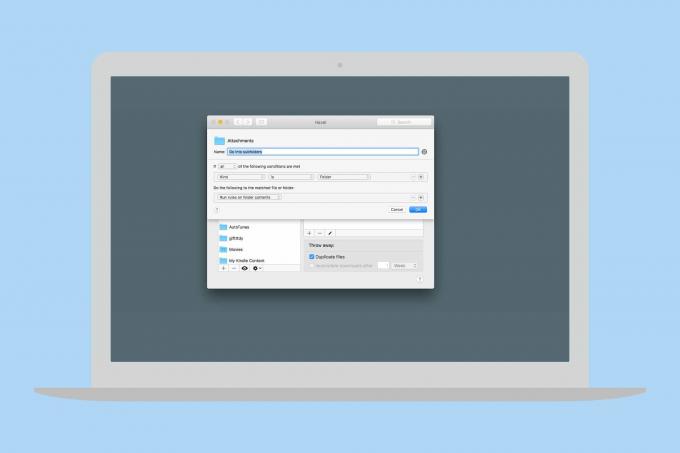
Photo: Culte de Mac
Tout d'abord, ajoutez cette règle, qui est là pour dire à Hazel d'exécuter les règles suivantes sur les sous-dossiers. Sans cela, Hazel ne vérifierait que la couche supérieure des dossiers, où aucune image ne se trouve.
Ensuite, vous ajoutez une deuxième règle pour effectuer la copie proprement dite. Celui-ci prend toutes les photos et les ajoute à l'application Photos. Vous pouvez choisir un dossier pour les ajouter. J'ai créé un nouveau dossier dans Photos appelé iMessage. L'enregistrement dans un dossier est une bonne idée car, en cas de problème, vous pouvez trouver toutes les images nouvellement ajoutées au même endroit. J'ai également ajouté une condition pour ne faire correspondre que les photos ajoutées à iMessage après une date particulière - dans ce cas, il y a une semaine. Ceci afin d'éviter que toutes mes images soient ajoutées en même temps. Vous pouvez supprimer cette étape si vous le souhaitez, mais il est préférable d'attendre d'avoir testé les règles pour vous assurer qu'elles fonctionnent comme prévu avant de le faire.

Photo: Culte de Mac
Merci Pomme
Et maintenant, vous avez terminé. Vous aurez besoin d'avoir votre Mac en cours d'exécution pour que cela fonctionne, mais si vous n'êtes pas pressé d'enregistrer les images tout de suite, c'est une très bonne solution de contournement pour le problème de non-enregistrement des photos d'iMessages.
Il y a cependant une grande mise en garde ici: cette règle Hazel ajoute toutes les photos que vous envoyez ou recevez. Cela signifie que si vous envoyez une photo à plusieurs personnes, elle sera ajoutée plusieurs fois. Ou si vous envoyez une photo déjà dans votre photothèque, elle sera dupliquée. Cela peut ne pas vous déranger ou vous rendre fou. Si c'est le dernier cas, remerciez Apple de ne pas vous permettre d'enregistrer automatiquement les images d'une autre manière.

